Chromebook là một lựa chọn tuyệt vời cho con bạn. Những sản phẩm này có giá rẻ, di động, gọn nhẹ, và phần mềm cần cài đặt cũng không khiến bạn tốn bất kỳ chi phí nào. Khi con cái bắt đầu sử dụng công nghệ, phụ huynh thường muốn theo dõi những gì chúng làm.
Do tập trung vào đối tượng trẻ em, học sinh và mục tiêu giáo dục, Chromebook và Chrome OS có một loạt các biện pháp kiểm soát của phụ huynh. Một số tính năng được tích hợp sẵn với Chrome OS, trong khi những tùy chọn khác đến từ Chrome Web Store hoặc Google Play.
Dưới đây là các biện pháp kiểm soát tốt nhất dành cho phụ huynh đối với những gì trẻ đang làm trên Chromebook.
Quản lý hoạt động của con bạn với 5 ứng dụng Chromebook sau
1. Google Family Link
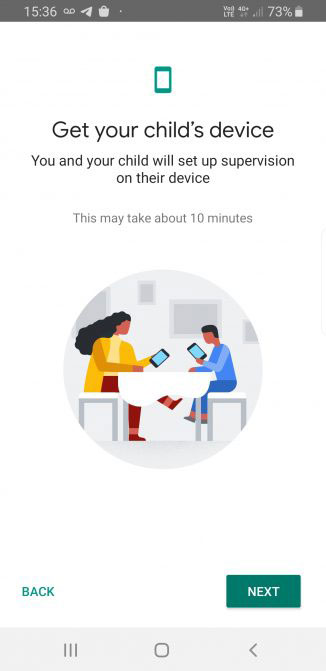
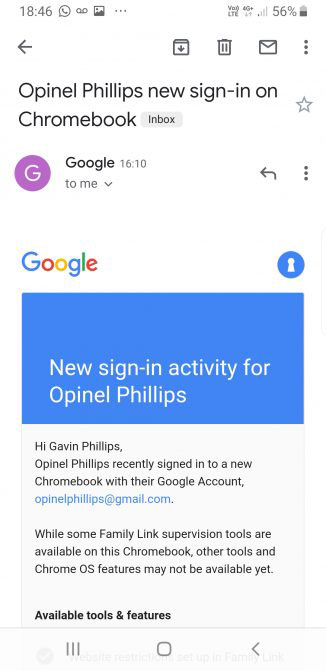

Một trong những công cụ kiểm soát dành cho phụ huynh được tích hợp tốt nhất của Chromebook có sẵn là Google Family Link. Ứng dụng do Google thiết kế này cho phép phụ huynh theo dõi việc sử dụng Chromebook của con mình từ điện thoại thông minh Android. Family Link là sự thay thế cho Chrome Supervised Profiles. Chrome Supervised Accounts hiện tại vẫn hoạt động, nhưng bạn không còn có thể chỉnh sửa cài đặt hoặc tạo profile mới nữa.
Google Family Link cho phép phụ huynh:
- Đặt giới hạn thời gian sử dụng Chromebook
- Kiểm soát giới hạn thời gian hàng ngày theo cách thủ công
- Đặt giới hạn thời gian cho từng ứng dụng riêng lẻ
- Xem việc sử dụng ứng dụng và lập báo cáo thời gian hoạt động của trẻ em
- Phê duyệt tải xuống ứng dụng và các hoạt động trực tuyến khác
- Thêm các ứng dụng tập trung vào giáo dục và khám phá từ xa
- Khóa Chromebook từ xa, với thời gian mở khóa cụ thể
- Xác định vị trí của con bạn thông qua Family Link trên Chromebook
Bạn cũng có thể điều khiển Chromebook của con mình từ một Chromebook khác (miễn là bạn có thể cài đặt ứng dụng Android, vì một số model Chromebook chỉ có thể cài đặt ứng dụng Chrome Web Store, thay vì ứng dụng cho hệ điều hành Android).
Google Family Link có chức năng tương tự như Chrome Supervised Profile, với một số tính năng bổ sung tiện dụng.
2. Mobicip Parental Control
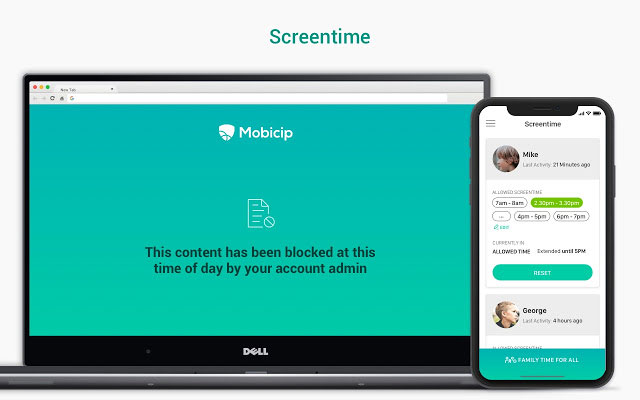
Mobicip Parental Control with Screen Time (tiêu đề đầy đủ của ứng dụng) là một ứng dụng kiểm soát của phụ huynh từ xa. Đây là một trong những ứng dụng kiểm soát dành cho phụ huynh phổ biến và toàn diện nhất hoạt động trên Android, iOS và Chromebook, cũng như macOS và Windows.
Mobicip Parental Control bao gồm các tính năng sau:
- Lên lịch và giới hạn thời gian sử dụng Chromebook
- Khóa Chromebook từ xa
- Xem lại lịch sử duyệt gần đây
- Chặn và kiểm soát các ứng dụng mạng xã hội, video và chơi game
- Quản lý lọc nội dung Internet
- Gửi tin nhắn đến Chromebook; lời nhắc, kiểm tra bài tập về nhà, v.v...
- Theo dõi vị trí của Chromebook khi được kích hoạt tính năng này
Mobicip Parental Control rất dễ sử dụng và có nhiều tính năng. Đây là một ứng dụng kiểm soát của phụ huynh cao cấp. Đăng ký một năm cho gói MobIDIA Standard có giá $49,99 (1.115.000VND)/năm, cung cấp tính năng bảo vệ cho 5 thiết bị. Mobicip cũng cung cấp bản dùng thử 7 ngày miễn phí để tìm hiểu xem các biện pháp kiểm soát của phụ huynh có phù hợp với bạn và con bạn không.
- Tải Mobicip cho Chromebook | Mobicip cho Windows | Mobicip cho macOS | Mobicip cho Android | Mobicip cho iOS
3. WebWatcher
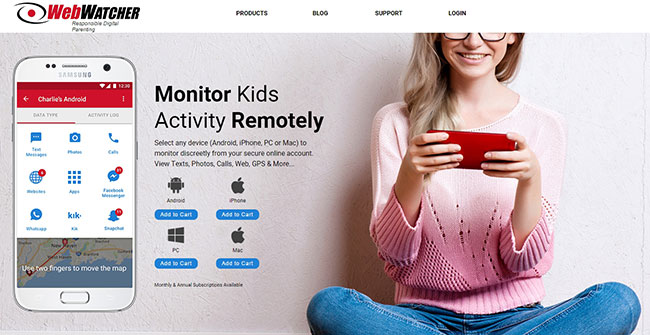
WebWatcher là cái tên đã phổ biến từ lâu trong thị trường ứng dụng kiểm soát của phụ huynh. Ứng dụng cho Chromebook của WebWatcher này không toàn diện như Google Family Link hoặc Mobicip Parental Control, nhưng nó cho phép quản lý Chromebook từ xa và có một số cảnh báo nội dung tiện dụng. Với tính năng giám sát Chromebook của WebWatcher, bạn có thể:
- Theo dõi trang web và lịch sử tìm kiếm
- Theo dõi các URL mạng xã hội
- Tạo cảnh báo từ với tính năng tự động chụp màn hình
- Sử dụng chế độ ảnh chụp màn hình liên tục để cập nhật
Công cụ Alert Log của WebWatcher rất được khuyến khích. Alert Log liên tục quét dữ liệu trên Chromebook, sử dụng bộ lọc nâng cao để nắm bắt mọi hành vi hoặc nội dung nguy hiểm. Nếu con bạn tham gia vào bất kỳ hành vi không được phép nào bằng Chromebook của chúng, bạn sẽ nhận được bản cập nhật bằng email hoàn chỉnh, kèm theo ảnh chụp màn hình về vấn đề đang xảy ra.
Model giám sát Chromebook của WebWatcher tôn trọng quyền riêng tư của người dùng Chromebook, đồng thời vẫn thông báo cho phụ huynh về bất kỳ hoạt động nguy hiểm nào.
WebWatcher for Chromebook là một ứng dụng kiểm soát dành cho phụ huynh cao cấp. Bạn có thể chọn thanh toán hàng tháng, với mức giá là $3,32 (77.000VND) hoặc trả $39,99 (929.000VND) cho đăng ký 12 tháng. WebWatcher cũng cung cấp bản dùng thử miễn phí để kiểm tra hệ thống kiểm soát của phụ huynh trước khi mua.
4. Blocksi Manager Home
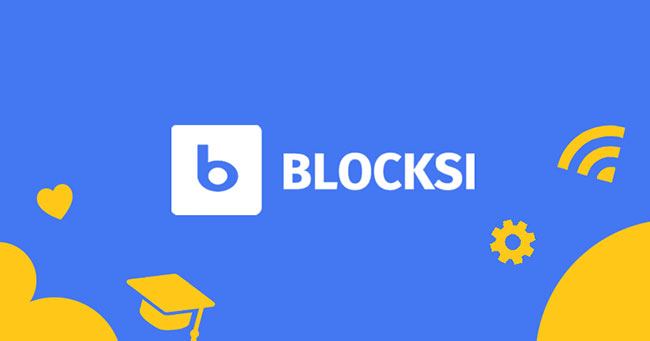
Blocksi Manager Home là tùy chọn kiểm soát dành cho phụ huynh toàn diện trên Chromebook, với một loạt các tính năng quản lý và giám sát. Có một số phiên bản Blocksi. Tùy chọn Blocksi miễn phí cung cấp tính năng lọc URL và nội dung tiêu chuẩn nhưng tiện dụng, whitelist (danh sách trắng) và xếp hạng trang web.
Tùy chọn tốt nhất là Blocksi Manager Home Premium, cung cấp cho bạn:
- Kiểm soát thời gian truy cập Internet, mạng xã hội, video, chơi game
- Lọc kênh và từ khóa YouTube bổ sung
- Chính sách lọc có thể tùy chỉnh
- Cung cấp chức năng tìm kiếm, lịch sử web và phân tích thời gian thực
- Thông báo về các nỗ lực truy cập nội dung nguy hiểm hoặc bất hợp pháp
- Buộc trẻ phải tuân theo thời gian sử dụng (Screen time) mà cha mẹ đã thiết lập
Blocksi Manager Home Premium có giá $59,50 (1.382.000VND)/người dùng/năm. Một cách tương đối, Blocksi Manager Home là một trong những sản phẩm cung cấp tính năng kiểm soát của cha mẹ trên Chromebook đắt tiền. Tuy nhiên, đây cũng là một trong những tùy chọn toàn diện nhất. Giống như các tùy chọn kiểm soát khác của Chromebook trong danh sách này, Blocksi cung cấp bản dùng thử miễn phí. Các ứng dụng như Blocksi ngăn trẻ em vô hiệu hóa chúng bằng cách sử dụng mật khẩu.
- Tải Blocksi (Dùng thử miễn phí)
5. mSpy
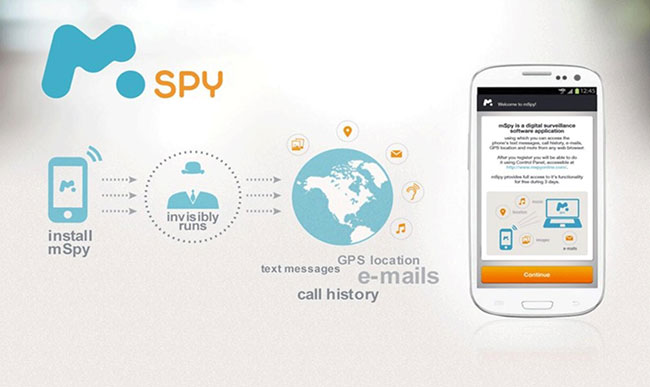
mSpy là một ứng dụng kiểm soát của phụ huynh, tập trung vào việc theo dõi liên tục. Trong đó, mSpy cung cấp cho bạn một cái nhìn liên tục vào “thế giới” Chromebook của con bạn, miễn là Chromebook được bật hoặc sử dụng. mSpy cung cấp một loạt các tính năng kiểm soát của phụ huynh, bao gồm:
- Giám sát mạng xã hội, bao gồm WhatsApp và Snapchat
- Kiểm soát việc duyệt web, cũng như theo dõi và báo cáo tìm kiếm
- Theo dõi và phân tích email
- Theo dõi vị trí khi Chromebook được sử dụng
- Cảnh báo hàng rào địa lý. Nếu con bạn truy cập Chromebook ngoài hàng rào này, bạn sẽ nhận được cảnh báo
- Kiểm soát, giám sát và chặn ứng dụng đã cài đặt
mSpy cực kỳ toàn diện, nhưng đây cũng là ứng dụng kiểm soát của phụ huynh đắt tiền nhất trong danh sách này. Tính năng hàng rào địa lý, chặn trang web và nhiều chức năng khác nằm trong gói đăng ký Premium, có giá $53,99 (1.254.000VND)/tháng. Bạn có thể giảm chi phí với đăng ký 12 tháng (với giá còn $12,49 (290.000VND)/tháng.
- Tải mSpy (Dùng thử miễn phí)
Nếu bạn muốn một tùy chọn miễn phí và tương đối dễ sử dụng, không có gì khác ngoài Google Family Link. Nó hoạt động ngay lập tức. Bạn có thể cài đặt ứng dụng này trên hầu hết mọi Chromebook, miễn là nó tương thích. Google Family Link sử dụng tài khoản Gmail hiện tại của bạn để theo dõi việc sử dụng Chromebook của con bạn và bản thân ứng dụng cũng rất trực quan.
Các tùy chọn khác đều tiện dụng, với nhiều thế mạnh khác nhau để tăng khả năng kiểm soát của phụ huynh. Tuy nhiên, vì tất cả đều đi kèm với một mức giá nhất định, nên tùy chọn miễn phí sẽ tốt hơn.
Chúc bạn tìm được cho mình lựa chọn phù hợp!
 Công nghệ
Công nghệ  AI
AI  Windows
Windows  iPhone
iPhone  Android
Android  Học IT
Học IT  Download
Download  Tiện ích
Tiện ích  Khoa học
Khoa học  Game
Game  Làng CN
Làng CN  Ứng dụng
Ứng dụng 








 Thương mại Điện tử
Thương mại Điện tử  Nhạc, phim, truyện online
Nhạc, phim, truyện online  Phần mềm học tập
Phần mềm học tập 









 Linux
Linux  Đồng hồ thông minh
Đồng hồ thông minh  macOS
macOS  Chụp ảnh - Quay phim
Chụp ảnh - Quay phim  Thủ thuật SEO
Thủ thuật SEO  Phần cứng
Phần cứng  Kiến thức cơ bản
Kiến thức cơ bản  Lập trình
Lập trình  Dịch vụ công trực tuyến
Dịch vụ công trực tuyến  Dịch vụ nhà mạng
Dịch vụ nhà mạng  Quiz công nghệ
Quiz công nghệ  Microsoft Word 2016
Microsoft Word 2016  Microsoft Word 2013
Microsoft Word 2013  Microsoft Word 2007
Microsoft Word 2007  Microsoft Excel 2019
Microsoft Excel 2019  Microsoft Excel 2016
Microsoft Excel 2016  Microsoft PowerPoint 2019
Microsoft PowerPoint 2019  Google Sheets
Google Sheets  Học Photoshop
Học Photoshop  Lập trình Scratch
Lập trình Scratch  Bootstrap
Bootstrap  Năng suất
Năng suất  Game - Trò chơi
Game - Trò chơi  Hệ thống
Hệ thống  Thiết kế & Đồ họa
Thiết kế & Đồ họa  Internet
Internet  Bảo mật, Antivirus
Bảo mật, Antivirus  Doanh nghiệp
Doanh nghiệp  Ảnh & Video
Ảnh & Video  Giải trí & Âm nhạc
Giải trí & Âm nhạc  Mạng xã hội
Mạng xã hội  Lập trình
Lập trình  Giáo dục - Học tập
Giáo dục - Học tập  Lối sống
Lối sống  Tài chính & Mua sắm
Tài chính & Mua sắm  AI Trí tuệ nhân tạo
AI Trí tuệ nhân tạo  ChatGPT
ChatGPT  Gemini
Gemini  Điện máy
Điện máy  Tivi
Tivi  Tủ lạnh
Tủ lạnh  Điều hòa
Điều hòa  Máy giặt
Máy giặt  Cuộc sống
Cuộc sống  TOP
TOP  Kỹ năng
Kỹ năng  Món ngon mỗi ngày
Món ngon mỗi ngày  Nuôi dạy con
Nuôi dạy con  Mẹo vặt
Mẹo vặt  Phim ảnh, Truyện
Phim ảnh, Truyện  Làm đẹp
Làm đẹp  DIY - Handmade
DIY - Handmade  Du lịch
Du lịch  Quà tặng
Quà tặng  Giải trí
Giải trí  Là gì?
Là gì?  Nhà đẹp
Nhà đẹp  Giáng sinh - Noel
Giáng sinh - Noel  Hướng dẫn
Hướng dẫn  Ô tô, Xe máy
Ô tô, Xe máy  Tấn công mạng
Tấn công mạng  Chuyện công nghệ
Chuyện công nghệ  Công nghệ mới
Công nghệ mới  Trí tuệ Thiên tài
Trí tuệ Thiên tài